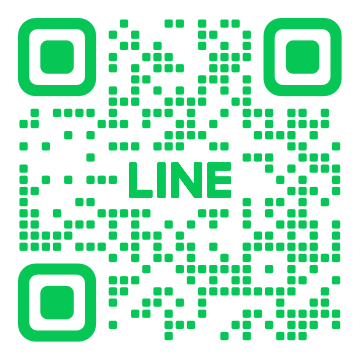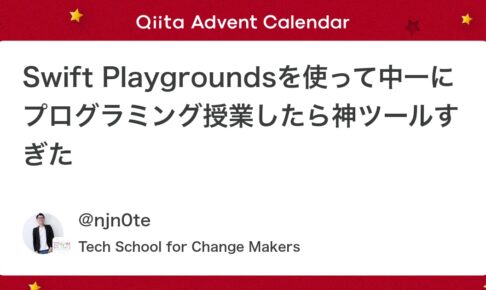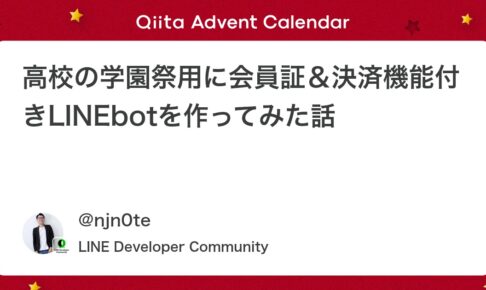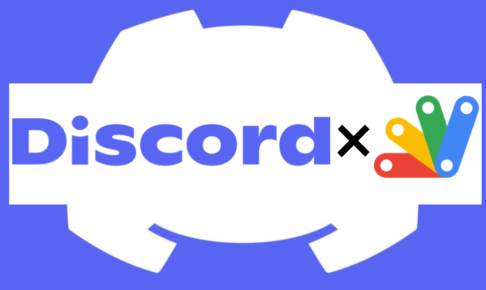人気沸騰中のメタバースプラットフォーム『Cluster(クラスター)』
Cluster 公式ページ : https://cluster.mu/
Cluster(クラスター)は2015年7月創業の日本の会社です。現在のClusterのイベント累計動員数3,500万人を超えています。
参考資料 : Cluster Conference 2024のイベントレポートを公開しました(公式ページ)
Clusterのワールドの作り方の詳しい解説に関しては、「Udemy」で丁寧に解説しているので、併せて是非ご受講ください。
clusterの始め方
Cluster の画面右上の「ログイン/新規登録」を押します。
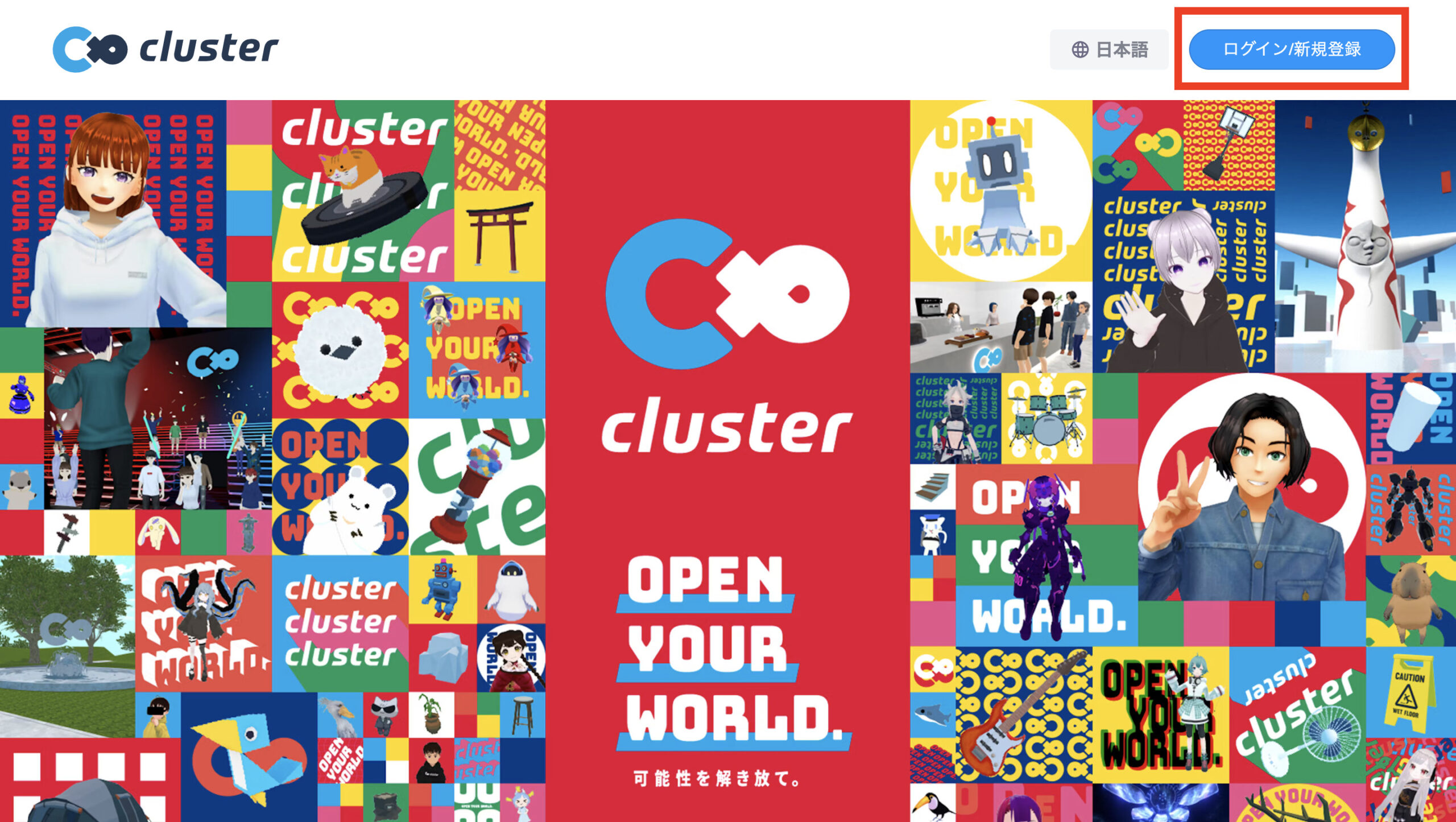
ログインできたら、もう誰かが作ったワールドにすぐに入ることができます。まずは、スマホアプリ、デスクトップアプリ、もしくはオキュラスクエスト(VR)で、クラスターをインストールして、ワールドに入って遊んでみてください。
Clusterの設定「メールアドレス認証」
UnityでワールドをつくりClusterで公開するには、メールアドレスの認証が必要です。
アカウント設定画面のメールアドレス部分から、メールアドレスを登録&認証してください。
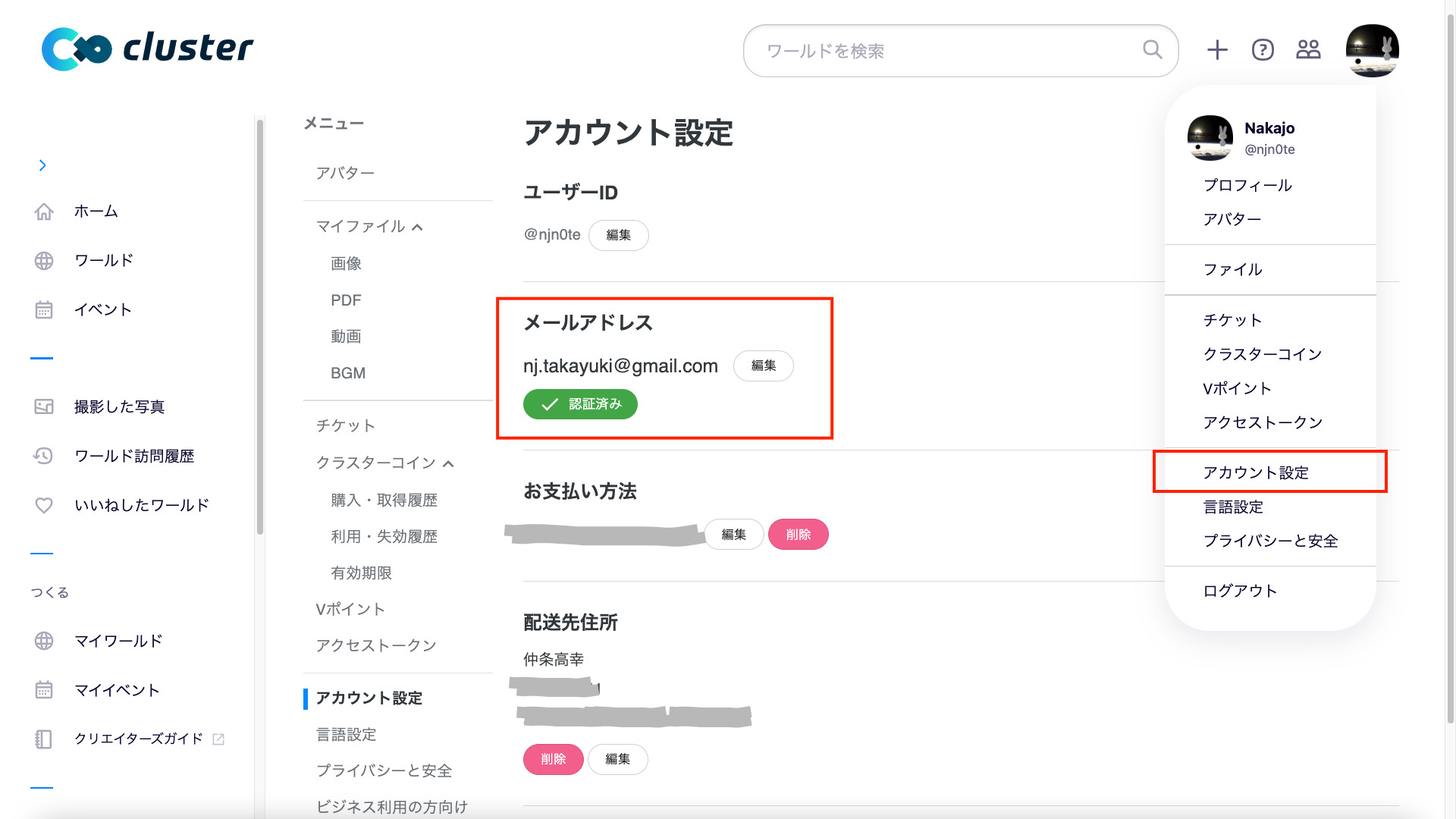
緑色で「認証済み」となっていれば大丈夫です。
Unity Hub と 2021.3.4f1 のUnityのバージョンをダウンロード
下の動画を参考に、「Unity Hub」と「2021.3.4f1」のUnityのバージョンをダウンロードしてください。
Unity Hub : https://unity3d.com/get-unity/download
2021.3.4f1 のバージョン : https://unity3d.com/jp/get-unity/download/archive
▼ 参考動画↓↓↓
2つのサンプル
Cluster側で、2つのサンプルを用意してくれています。
①Creator Kit Sample
14個のサンプルシーンが用意されています。Clusterで使えるアイテムやギミック、ワープ、タイマーなど、幅広くサンプルが用意されています。
ダウンロード : https://github.com/ClusterVR/ClusterCreatorKitSample/archive/master.zip
- Cluster でワールドやイベントを作るためのサンプルプロジェクト
- Cluster で使える「コメントボード」や「スクリーン」あり
②Creator Kit Template
4個のサンプルシーンが用意されています。Clusterですぐに遊べるゲームのテンプレートが用意されています。
ダウンロード : https://github.com/ClusterVR/ClusterCreatorKitTemplate/archive/master.zip
- Cluster で遊べる完成したゲームが数個入ってるテンプレートプロジェクト
- Cluster で使える「乗り物」や「アイテム」あり
Unity で Creator Kit を開く
まずは、Creator Kit Sample をダウンロードします。Zipファイルなので、マックの方はダブルクリック、Windowsの方は「すべてを展開」で解凍してください。
次に、Unity Hub を開いたら、右上の Open(開く)から、解凍したフォルダを選んで開いてください。
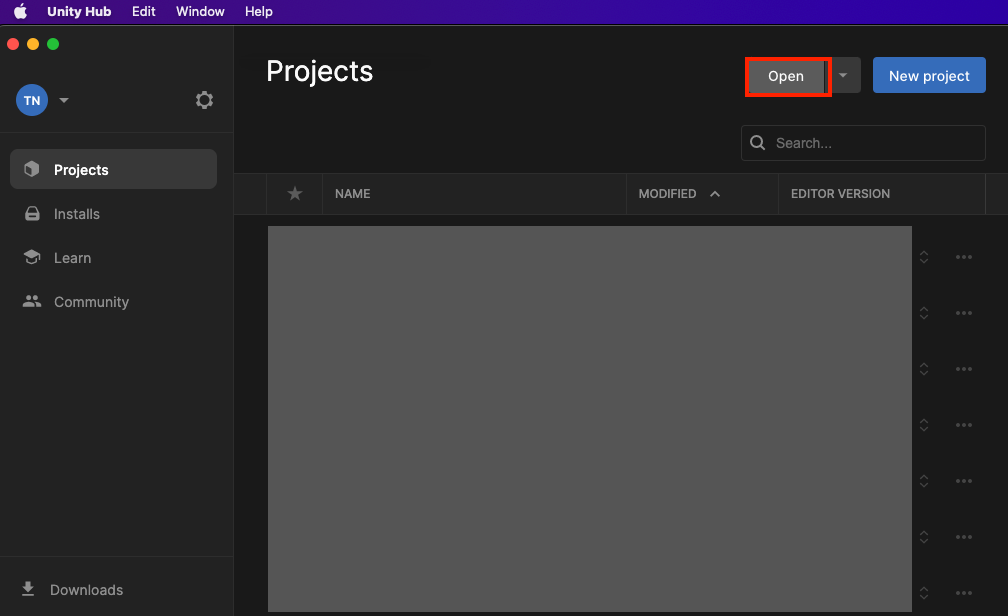
Unity画面が開いたら成功です。
Unityの基本操作
まずは、Project 画面の Assets の ClusterVR の Scenes を開いてください。14個のサンプルシーンがあると思います。その中の「GimmickSample」というシーンをダブルクリックで開いてください。
すると、Scene 画面に様々なオブジェクトが用意されているかと思います。真ん中の上の方の実行ボタン (三角形のボタン)を押すと、Game画面で遊べます。キーボードの矢印で移動、スペースでジャンプです。
※ 遊び終わったら、必ず実行ボタンは止めてください。
Scene 画面にあるオブジェクトを選択すると、そのオブジェクトを移動したり、回転させたり、大きくしたりできます。



Inspector 画面からオブジェクトに対して色々とできる(色を変えたり、動きを加えたりできる)ので、触ってみると楽しいと思います。
Cluster 公式のクリエイターガイドというWebサイトに、様々なワールド制作のヒントやUnityの基本操作方法が掲載されています。難易度が1~5まで分かれているので、Unity初心者の方は1を、Unity上級者の方は5に挑戦してみては、いかがでしょうか。
クリエイターガイド : https://creator.cluster.mu/
ワールドアップロード
最後に、ワールドをアップロードしてみます。
Unity 画面の上のメニューバーに、「Cluster」というボタンがあり、その中に「ワールドアップロード」がございます。
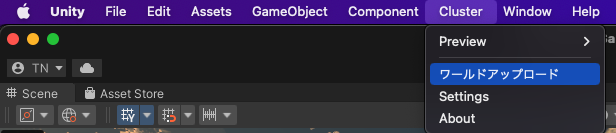
ここから、今見ている Scene 画面のワールドを、Clusterにアップロードできます。
最初だけ、アクセストークンが聞かれるので、Cluster 公式ページの「アクセストークン」から、Creator kit トークンの「トークン作成」を押して、トークンを発行します。
アクセストークン発行ページ : https://cluster.mu/account/tokens
Unity 画面に戻り、発行したトークンを貼り付けてください。
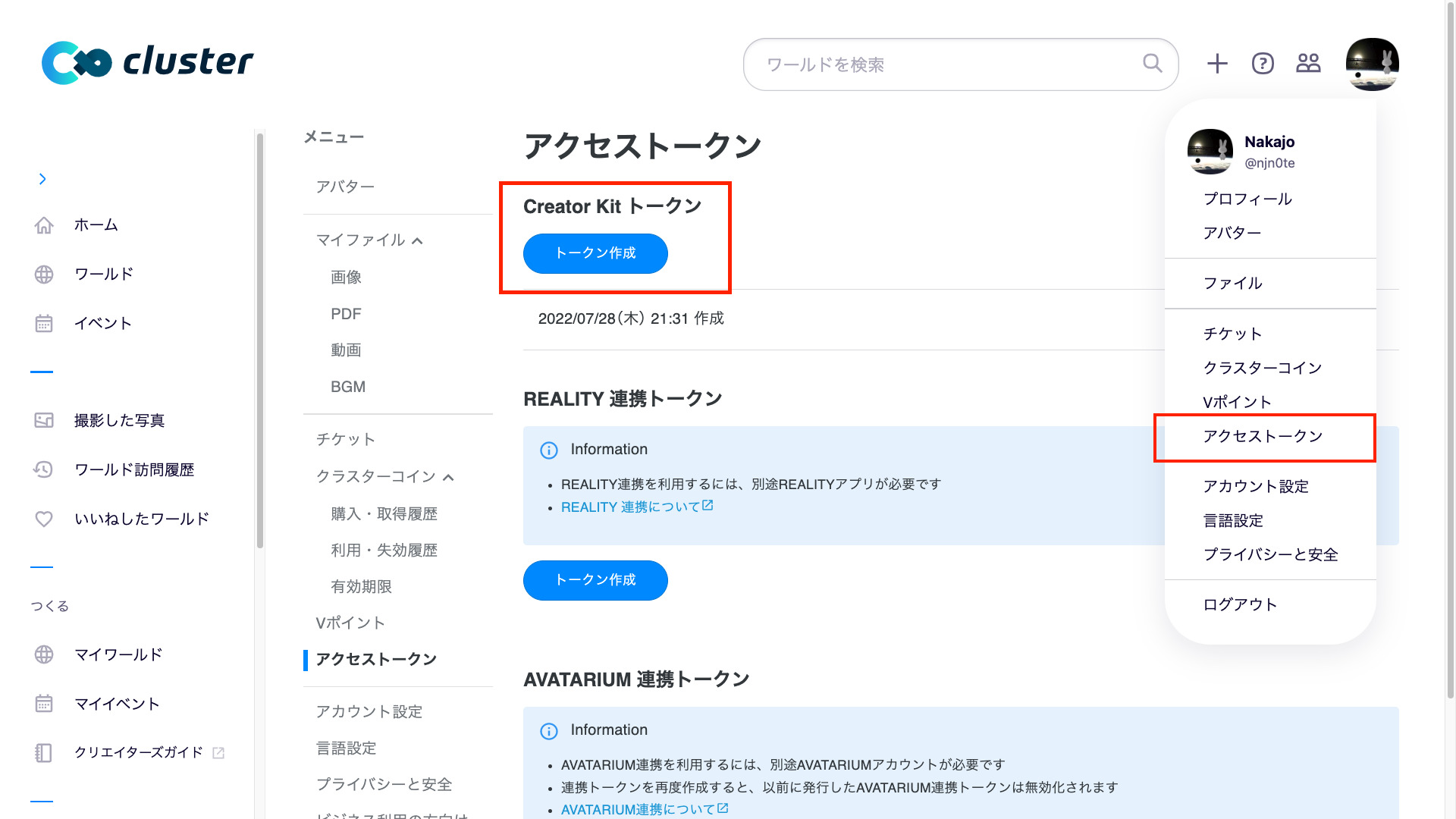
あとは、ワールドの「サムネイル」と「タイトル」と「ワールドの説明」を入力して、ワールドアップロードするだけです。アップロードには時間がかかるので、気長に待ちましょう。
「Udemy」で講座を販売中
講座で学べること
- Unityの基本的な使い方とカスタマイズ
- UnityでCluster Creater Kit を開いてワールドをアップロード
- Unity Asset Store を使って無料でワールドをカスタマイズ
- Clusterでアップロードしたワールドでイベントを企画
講座の概要
Unityというゲーム開発プラットフォームを使って
オリジナルの世界を作って、clusterというメタバースプラットフォームにアップロードします。
プログラミングの知識は全く必要ないです。
※むしろclusterではプログラミングは使用できません。
初めてclusterを触るという方でも、ゼロから解説をしますので
メタバース挑戦者にとっての最初の一歩にも最適です。
事前アンケートで、メタバースでやってみたいこともお聞きしています。
やりたいことが実現できるように一緒に考えながら、対話も楽しみつつ
お互いとって良い時間にしていきましょう。
受講生の声




パソコンのスペックに関して
現在販売されているパソコンであれば問題ないです。
参考までに、下記以上のスペックを推奨します。
CPU:Intel Core i5以上
メモリ(RAM):16GB以上
HDD・SSD:1TB 以上
参考URL : https://your-3d.com/unity-system-requirements/
あると良いもの
- マウス
- モニター(Zoom画面と作業画面に分けることをオススメします)
さいごに
- Unityを触ってみたい
- メタバースを知りたい
- clusterでワールドを創りたい
- 自分の思い描いた世界をつくりたい
そんな方に、最適な内容です。ぜひご受講ください!
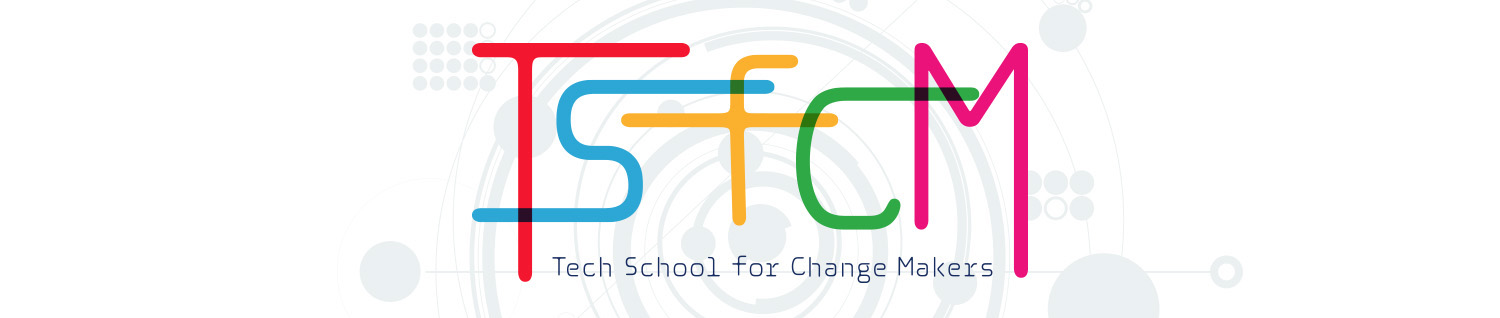







 【メタバース入門】Unity × Cluster ワールド作ろう
【1,000円 OFF優待!】
【メタバース入門】Unity × Cluster ワールド作ろう
【1,000円 OFF優待!】
 プログラミングで作るLINEチャットボット|初心者向け個別レッスン
【1,000円 OFF優待!】
プログラミングで作るLINEチャットボット|初心者向け個別レッスン
【1,000円 OFF優待!】